- Datorns klocka är ett verktyg som har funnits med Windows OS sedan början och har fått många tweaks och uppdateringar över tiden.
- Tyvärr kan systemfel leda till att din dators klocka ändras slumpmässigt. Om det händer följer du stegen i guiden nedan.
- Vår dedikerat nav för felsökning av Windows 10-fel är full av liknande artiklar, så se till att kolla in det och till och med bokmärka det om du behöver det igen.
- Om du behöver fler bra artiklar, besök vår dedikerade Windows 10 fix-sida.

- Ladda ner Restoro PC Repair Tool som kommer med patenterade teknologier (patent tillgängligt här).
- Klick Starta skanning för att hitta Windows-problem som kan orsaka PC-problem.
- Klick Reparera allt för att åtgärda problem som påverkar datorns säkerhet och prestanda
- Restoro har laddats ner av 0 läsare den här månaden.
Det nedre högra hörnet är ofta den mest försummade delen av datorns skärm, en där tid och datum visas.
Men även om det kan vara svårt att tro att datorn med all sin datorförmåga får något så enkelt som tid fel, det är verkligen något som händer med rättvis regelbundenhet.
Det kan också finnas olika anledningar till att Windows 10-tiden fortsätter att förändras. Här nämns sätten att åtgärda situationen.
Så här fixar du Windows 10-tiden ändras kontinuerligt.
1. Fel tidszon vald

Ofta kan ditt system visa tiden för en annan tidszon än var du befinner dig. För att utesluta ett sådant scenario måste du ställa in tidszonen manuellt. Här är stegen.
- Högerklicka på systemklockan i aktivitetsfältet och välj Justera datum / tid. Du kommer att tas till datum Tid avsnitt under inställningar. (Start > inställningar > Tid & språk > Datum Tid).
- Under Tidszon, kontrollera om rätt tidszon för din region är vald. Om inte, gör nödvändiga ändringar.
Kontrollera också om din dator är inställd på att automatiskt synkroniseras med time.windows.com Internet-tidsserver.
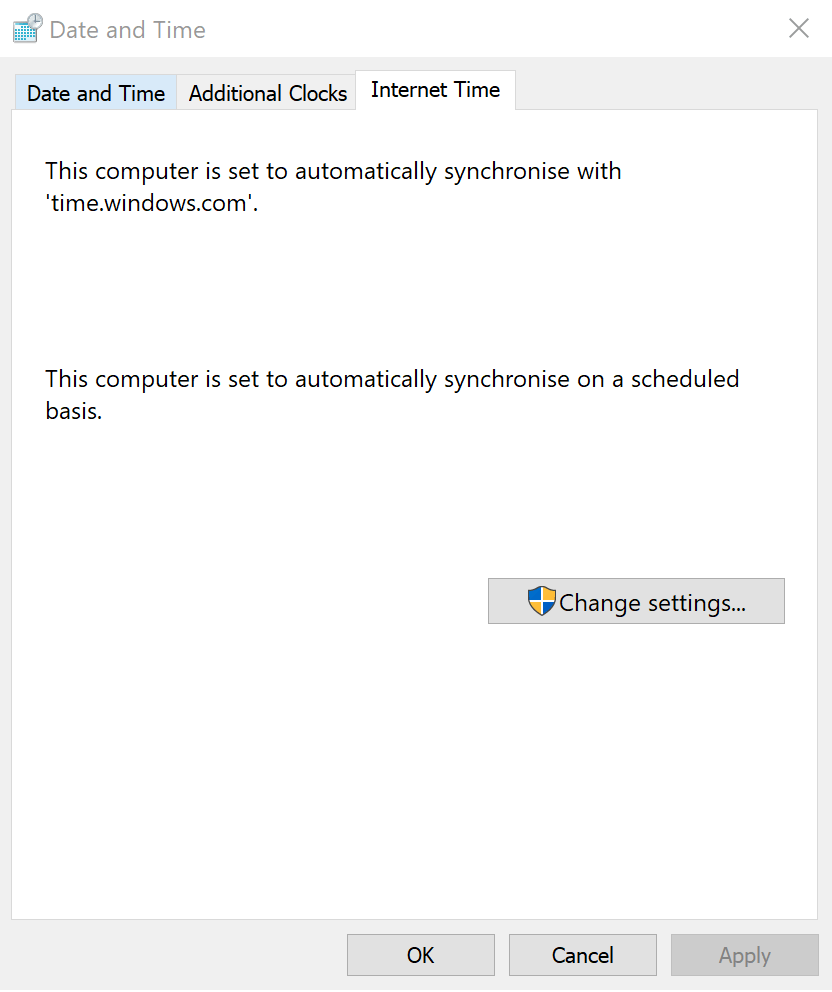
- Klicka på det här Ytterligare datum, tid och regional inställning på höger sida av fönstret under Relaterade inställningar.
- Detta tar dig till Klocka och region avsnitt under klassikern Kontrollpanel fönster.
- Där, under Datum och tid, Klicka på Ställ in tid och datum.
- I Datum och tid fönster som öppnas, klicka på Internet-tid flik.
- Under Internet-tid fliken, bör du få se Den här datorn är inställd på att automatiskt synkroniseras med 'time.windows.com' meddelande.
- Klicka annars på Ändra inställningar… att avfyra Inställningar för Internet-tid fönster.
- Välj time.windows.com som den Server och klicka på Uppdatera nu.
- Klicka på OK och sedan vidare Tillämpa > OK för att stänga Datum och tid fönster.
Om ovanstående steg inte fungerade för dig kanske du vill granska våra annan specifik guide på den här.
Kontrollera om tiden förblir konsekvent. Om inte, prova de andra metoderna.
2. Malware attack
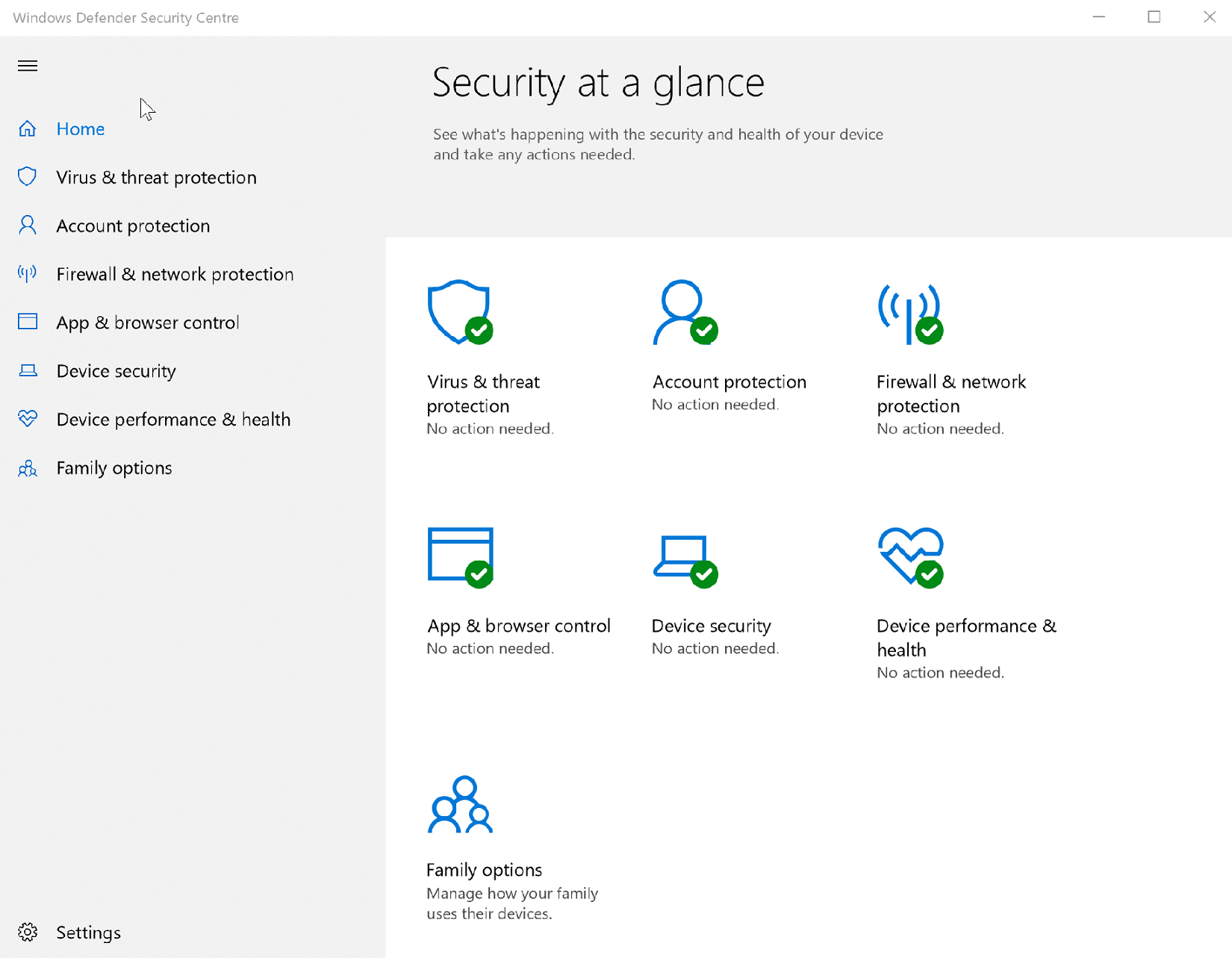
Detta råkar vara en annan vanlig orsak som gör att Windows 10 är dags att byta ofta. En skadlig programattack är också den mest ökända med tanke på dess smygande natur eftersom de kan smyga in och förbli oupptäckta länge innan synliga förändringar börjar bli uppenbara.
Kör en systemsökning för att upptäcka potentiella fel

Ladda ner Restoro
PC reparationsverktyg

Klick Starta skanning för att hitta Windows-problem.

Klick Reparera allt för att lösa problem med patenterade tekniker.
Kör en PC Scan med Restoro Repair Tool för att hitta fel som orsakar säkerhetsproblem och avmattningar. När skanningen är klar kommer reparationsprocessen att ersätta skadade filer med nya Windows-filer och komponenter.
För att säkerställa att du inte redan är ett offer ska du kontrollera om du har de senaste säkerhetsparametrarna. Här är stegen.
- Klicka på Start > Miljö > Uppdatering och säkerhet.
- Välj Windows-säkerhet från alternativen till vänster.
- Klicka på Öppna Windows Defender Security Center knapp. Detta kommer att starta Defender Security Center fönster som fungerar som ett enda stopp för alla dina säkerhetsrelaterade inställningar. Om du stöter på problem, läs vår specifika guide på hur man öppnar Windows Defender.
- Se till att det finns ett grönt bockmärke associerat med var och en av parametrarna som Virus- och hotskydd, Kontoskydd, Enhetssäkerhet och så vidare.
Om inte, klicka på var och en och följ instruktionerna på skärmen.
Även om det inte finns någon brist på verktyg för borttagning av skadlig programvara, är det alltid bäst att lita på häftpriset som serveras av Microsoft - Verktyg för borttagning av skadlig programvara eller MSRT. Det gör ett bra jobb och uppdateras regelbundet för att skydda dig mot alla befintliga och kommande hot.
3. CMOS-batteriet blir svagt
En av de mest troliga anledningarna till att Windows 10-datorn inte visar en stabil tid är att CMOS-batteri kanske har passerat sitt bästa. Gör följande om du påverkas
- Läs vår omfattande guide Så här fixar du ett korrupt CMOS-batteri
Om du inte är för skicklig med datorns hårdvarusida, CMOS står för Kompletterande metalloxid halvledare och nämnda batteri placeras på datorns moderkort, vilket i sin tur driver CMOS-marker placeras också på moderkortet. Chipet innehåller viktig information om datorns systemkonfiguration, som även inkluderar information om datum och tid.
Batteriet säkerställer att chipet kan hålla på informationen även när datorn är avstängd eller inte är ansluten till en strömkälla. På det här sättet, nästa gång du slår på datorn, kommer du att göra det hitta allt på plats och uppdaterat.
Batteriet kan dock slitas ut, vilket kan vara antingen en del av den naturliga väderprocessen eller på grund av någon defekt. Och det är då datorn kan börja visa felaktig tid. Datorn stängs av på egen hand är också bland de allvarligare symptomen som pekar på att CMOS-batteriet är den skyldige.
Tyvärr kräver byte av batteri en hel del hårdvarureparationsförmåga. Därför är det bäst att lita på att din lokala hårdvaruexpert byter ut CMOS-batteriet eller så kan du kontakta företagets supportpersonal för att få jobbet gjort.
4. Tweaking Services.msc-inställning

Tillverkning Windows Time att starta automatiskt varje gång din dator startar kan också vara effektiv för att hantera tidsfrågor i Windows 10. så här gör du det.
- Tryck Windows-tangent + R på tangentbordet samtidigt för att starta Springa dialog ruta.
- Typer Services.msc och tryck stiga på för att starta Service dialog ruta.
- I Tjänster dialogrutan, lokalisera och Högerklicka på Windows Time och välj Egenskaper.
- I Windows tidsegenskaper dialogrutan, ställ in Starttyp till automatisk.
- Se också till att Tjänstestatus är Start. Om det inte är det, Start tjänsten.
- Klicka på Tillämpa > OK.
Detta är det. Om Windows 10-tiden fortsätter att förändras bör ovanstående metoder ställa in rätt saker.
 Har du fortfarande problem?Fixa dem med det här verktyget:
Har du fortfarande problem?Fixa dem med det här verktyget:
- Ladda ner detta PC-reparationsverktyg betygsatt Bra på TrustPilot.com (nedladdningen börjar på den här sidan).
- Klick Starta skanning för att hitta Windows-problem som kan orsaka PC-problem.
- Klick Reparera allt för att lösa problem med patenterade tekniker (Exklusiv rabatt för våra läsare).
Restoro har laddats ner av 0 läsare den här månaden.
Vanliga frågor
Om du använder en Windows 10-bärbar dator och har platstjänst aktiverad kan ändring av tidszoner också få din dators klocka att ändras.
Ja. Varje avvikelse mellan PC-tid och Internet-tid kan orsaka problem mellan dig och webbplatser eller till och med lokalt installerade appar. För fler korrigeringar angående Windows 10-tidsfrågor, kolla in detta detaljerad guide.
Ja, din klocka uppdateras automatiskt. Fel med den här funktionen är frekventa, så läs Denna artikel för att se hur man fixar dem.

![4 bästa digitala klockor för synskadade [2021 Guide]](/f/ee181502b2b365ebe243431c259d784c.jpg?width=300&height=460)
